На заре компьютерной эры, когда ПК были слабые и очень дорогие, в офисах вместо компьютеров использовали пустышки — терминалы. Очень слабые бездисковые рабочие станции, которые просто выводили картинку, которую для них рисовал сервер.
И вот круг замкнулся. Теперь мощные сервера стримят игры на наши дисплеи. А наши смартфоны теперь сами выступают в качестве такого “сервера”, которые стримят интерфейсы на на более слабые машины. Поэтому сегодня мы разберемся в технологиях мобильного стриминга.
Выясним, чем AirPlay отличается от Google Cast? Обсудим зачем Apple раньше добавлял мини-джек даже в роутеры? Узнаем может ли Chromecast отпугивать комаров? И разберемся как смартфоны научились стримить целые приложения на примере CarPlay и Android Auto.
Начнём с двух самых популярных технологий стриминга — AirPlay и Google Cast. Вроде бы эти технологии делают одно и то же — стримят аудио и видео на телевизоры и умные колонки, но делают они это принципиально по-разному.
AirPlay
Итак, Airplay. Для владельцев техники Apple, Airplay понятная и привычная технология с богатой историей.
AirPlay основан на древней технологии AirTunes 2004 года. Которая тогда позволяла стримить аудио с iTunes на прообраз всех умных колонок — AirPort Express.
Это был компактный роутер который вставлялся в розетку и выглядел как здоровенный адаптер питания. А еще к нему можно было подключить колонку через аудиовыход и слушать музыку через AirTunes где захочешь. Ноу-хау для своего времени!
Ну а дальше, в 2010 году, в эпоху iPhone 4, AirTunes стал AirPlay. Теперь стримить можно было через любой роутер на любые сертифицированные девайсы от разных брендов. Причем стримить не только аудио, но и фото, и видео, и метаданные: заголовки песен, имена артистов, обложки альбомов.
А в 2017 году вместе с AirPlay 2 добавилась возможность стримить музыку сразу на несколько девайсов одновременно. Чтобы сразу весь дом на ушах стоял.
В чем особенности технологии?
1. AirPlay — это проприетарный протокол Apple, поэтому хочешь поддержку — плати.
2. Для работы AirPlay необходимо, чтобы устройства находились одной сети WiFi, потому как связь между устройствами осуществляется через роутер.
3. Всю работу по обработке данных берет на себя устройство передатчик, а приемник просто получает готовый потоковый сигнал. А значит, когда вы стримите что-то с iPhone, он занят и расходует батарейку.
Из плюсов — удобство. Между устройствами не нужно создавать пару. Стримить можно в один клик на любое лицензированное устройство в рамках одной WiFi сети.
Google Cast
Забавно, что главный конкурент AirPlay, технология Google Cast – другая во всём!
Google Cast, естественно дебютировал в Chromecast. И самое забавное, технология получилась чисто случайно.
Был такой инженер Маджд Бакар. Который заметил, что его жена, когда хочет что-то посмотреть на умном ТВ через стриминговый сервис, делает следующее: ищет, что посмотреть на ноутбуке, откладывает его и потом ищет тоже самое на телевизоре. И только потом смотрит. А всё потому, что интерфейсы ТВ неудобные.
Поэтому инженер решил придумать интерфейс на смартфоне, который позволял бы воспроизводить видео на большом дисплее в пару тапов.
А дальше в 2011 году он устроился в Google и предложил эту идею. Ему сказали: Шикарно! Делай. И так в 2013 году появился Chromecast.
Так что, если заметите, что Google выпускает очередное странное устройство, не ищите логики – зачем они это делают. Там явно замешана какая-то история с женой.
Поэтому у Google Cast вообще другая идеология. Он изначально разрабатывался не для того, чтобы связать в экосистему кучу девайсов, которых у Google в тот момент не было. А для того, чтобы победить неудобные интерфейсы умных ТВ, игровых приставок и пр.
Для этого у Google Cast есть два режима трансляции.
Первый и основной способ условно назовём “делегирование”. Это не официальное название, но хорошо описывает суть. В этом случае устройство-передатчик, например Android-смартфон просто передает устройству с поддержкой Google Cast ссылку на контент, который нужно воспроизвести. Тем самым снимая с себя нагрузку по обработке потокового сигнала.
Очень эффективно и логично.
И второй режим, зеркалирование. Он нужен, когда мы просто хотим отобразить интерфейс смартфона на большом экране ТВ.
Итого Google Cast тоже простая и очень удобная технология проецирования, которая доступна на приставках Chromecast, почти на всех Android смартфонах и Android TV, многих умных колонках, и даже на iPhone и iPad. И это несмотря на то, что Google Cast — тоже проприетарный протокол.
Главный недостаток — необходимость создавать пару. Для чего используется приложение Google Home.
Кстати, по идее, для работы протокола нужно, чтобы устройства находились в одной сети WiFi. Но в 2014 году, для устройств Chromecast и только для них, Google представили «гостевой режим», который позволяет создавать пару между отправителем и получателем при помощи ультразвука, который воспроизводится телевизором. Люди ультразвук не слышат, а вот микрофон в смартфоне слышит.
Вот так можно законнектить девайсы. А заодно отпугнуть комаров или наоборот призвать крыс. Прям как Пегий Дудочник, если вы понимаете, о чем я.
Правда сегодня мы такой функции в Chromecast уже не нашли, может собакам не нравилось?
Коротко про остальное
Существуют и другие беспроводные протоколы — это WiFi Direct, Miracast, DLNA, WiDi и AirDrop. Буквально пару слов о них.
WiFi Direct — это часть стандарта WiFi, которая позволяет напрямую обмениваться файлами между двумя устройствами. То есть это режим одноранговой сети. Он используется на Android в разных реализациях в качестве альтернативы AirDrop.
А AirDrop – это аналог WiFi Direct, но на базе проприетарной технологии Apple — Multipeer Connectivity.
Miracast — это стандарт передачи мультимедиа сигнала по воздуху на основе WiFi Direct. Условно говоря, это HDMI по WiFi. Умеет только передавать видео и звук, больше ничего не умеет. Используется для подключения беспроводных дисплеев и почти нигде не работает. И есть еще DLNA и WiDi — аналоги Miracast, тоже не взлетевшие.
Apple CarPlay и Android Auto
Но нас на самом деле интересуют CarPlay и Android Auto. Почему? Скоро узнаете. У этих технологий, тоже интересная история.
Apple CarPlay зародился из совместной разработки Apple и BMW и вырос из функции «iPod Out», которая появилась в 2010 году. Функция позволяла управлять iPod через крутилки автомобиля и выводить на экран специальный интерфейс. Для того времени это была настоящая магия. Это вам не плеер по AUX законнектить!
Сам же CarPlay анонсировали на WWDC 3 годами позже и тогда он назывался iOS In The Car. А еще через год на выставке в Женеве, CarPlay получил свое официальное название.
Android Auto развивался с отставанием и был анонсирован на Google I/O в 2014 году, а релиз произошел в 2015 году.
Но только в 2019 году после серьезной переработки интерфейса система стала действительным конкурентом CarPlay.
Так почему же мы перешли от AirPlay и Google Cast к автомобилям. Дело в что, CarPlay и Android Auto — это тоже стриминг, только более продвинутый!
Тут стримится не просто видео и аудио, а целые интерфейсы с приложениями! Это очень интересно устроено. О том как всё это работает нам рассказали ребята из Яндекса, на примере Яндекс.Карт и Яндекс.Навигатора, которые наконец-то появились в Apple CarPlay и Android Auto, официально! Автомобилисты поздравляю вас, вы этого долго ждали! Но как же всё это работает?
На удивление, в отличие от AirPlay и Google Cast, технологии CarPlay и Android Auto по своей сути устроены одинаково. Поэтому расскажу вам сразу как устроено и то, и другое, указывая нюансы.
Итак, познакомимся с двумя главными игроками нашей пьесы: мобильный телефон и головное устройство автомобиля, более известное как ГУ. Так вот, связь между устройствами двусторонняя.
Источник: dzen.ru
AirDrop: Как передавать фото (видео) с iPhone или iPad (на iPhone, iPad или Mac)
Начиная с iOS 7, компания Apple начала интегрировать в свои мобильные устройства технологию передачи данных AirDrop, при помощи которой можно обмениваться мультимедийными файлами между iOS-устройствами. В этом материале мы расскажем, как передать фотографии с iPhone на любое другое iOS-устройство или компьютер Mac при помощи технологии AirDrop.

Как включить AirDrop на iPhone или iPhone
1. Убедитесь в том, что на устройстве активированы такие беспроводные интерфейсы как Wi-Fi и Bluetooth. Сделать это можно через Пункт управления или приложение Настройки.

2. Включите AirDrop из Пункта управления, для чего нажмите и удерживайте кнопку-блок с беспроводными интерфейсами, а затем активируйте одноименный переключатель.

Это можно сделать как для всех пользователей, так и только для своих контактов.
Если вы не включены в список контактов получателя, попросите его указать в настройках приема AirDrop вариант «Для всех».

Как передавать фото или видео с iPhone на iPhone, iPad или Mac при помощи AirDrop
1. Откройте штатное приложение «Фото», нажмите кнопку «Выбрать» и выберите необходимые фотографии или видео.
2. Откройте меню «Поделиться».

3. Нажмите значок AirDrop и выберите иконку с названием устройства для отправки контента.

Все что останется — подтвердить приём файлов на сопряжённом устройстве.
Если вы не видите активного устройства с включённым AirDrop, убедитесь в том, что его устройство разблокировано, активированы интерфейсы Wi-Fi и Bluetooth, а также в настройках приема AirDrop установлен параметр «Для всех».
Таким же образом вы можете передавать не только видеоролики, но и заметки, контакты, веб-страницы, документы и прочие файлы.
Смотрите также:
- Как регулировать яркость фонарика в iPhone.
- Теги в iOS на iPhone и iPad: как пользоваться для удобства работы с файлами.
- Как передать пароль от Wi-Fi на чужой iPhone или iPad «в один тап», при этом не раскрывая его.
Мы в Telegram и YouTube, подписывайтесь!
Насколько публикация полезна?
Нажмите на звезду, чтобы оценить!
Средняя оценка 4.7 / 5. Количество оценок: 14
Оценок пока нет. Поставьте оценку первым.
Источник: yablyk.com
Как включить AirDrop
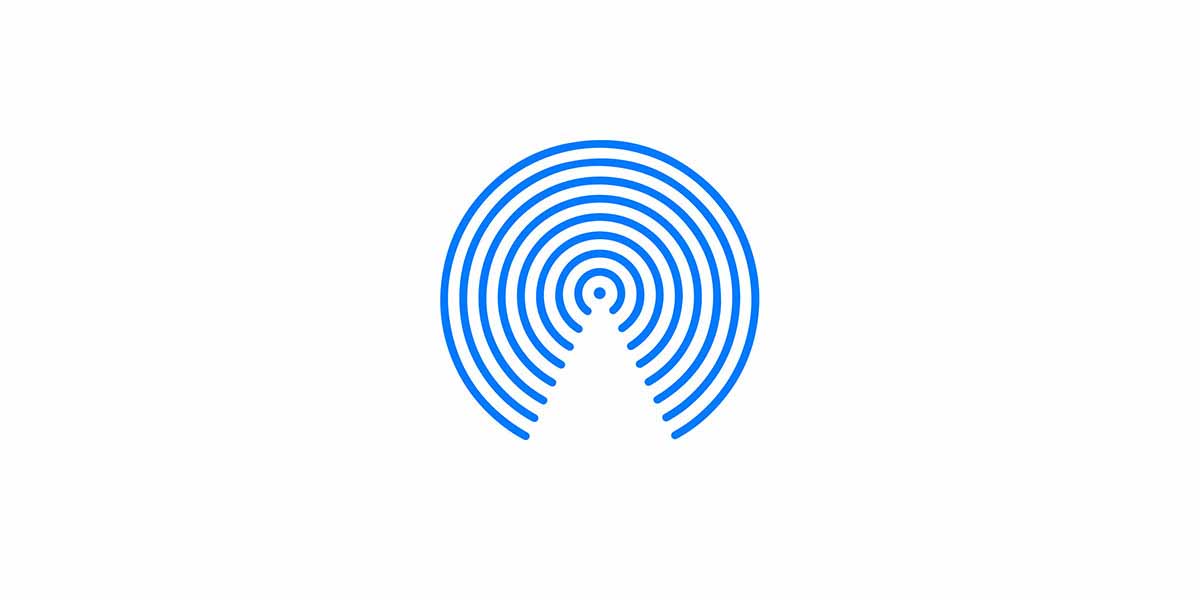
AirDrop — это быстрый и простой способ обмена изображениями, документами и другими файлами между устройствами Apple. Но перед тем, как использовать его, вам нужно включить эту функцию.
Функция AirDrop часто является самым быстрым способом передачи контента между iPhone, iPad, iPod touch и Mac. Помимо обмена изображениями и документами, пользователи могут также использовать ссылки на веб-сайты AirDrop, переходы из кошелька, местоположения Apple Maps и многое другое, чем можно поделиться через лист общего доступа.
Вот как включить AirDrop на вашем iPhone, iPad, iPod или Mac.
Включение AirDrop на iPhone и iPad
Включить AirDrop на мобильных устройствах Apple очень просто — нужно выполнить всего несколько шагов.
Перед началом убедитесь, что Wi-Fi и Bluetooth включены как на отправляющем, так и на принимающем устройстве. Также отключите личную точку доступа.

Включение AirDrop лучше всего выполнять в Центре управления iOS на iPhone и iPad.
Включение AirDrop в Центре управления iOS
Откройте Центр управления на своем устройстве, смахнув вниз от правого верхнего угла или проведя вверх снизу. Нажмите и удерживайте лоток, на котором находятся кнопки режима полета, Wi-Fi и Bluetooth. В развернутом лотке нажмите кнопку AirDrop. Выберите «Только контакты» или «Все». Теперь кнопка AirDrop должна быть окрашена в синий цвет, что означает, что она включена.
Возможно, вы не сможете сразу отправлять или получать контент через AirDrop, в зависимости от того, выбрали ли вы «Только для контактов» или «Для всех».
Для первого варианта оба устройства должны быть авторизованы в учетной записи iCloud. Адреса электронной почты или номера телефонов, связанные с отправляющим устройством, должны быть в приложении «Контакты» на принимающем устройстве.
С другой стороны, для параметра «Все» нет никаких предварительных условий. По этой причине в большинстве случаев рекомендуется не использовать это.
Включение AirDrop на Mac
Включить AirDrop на Mac так же просто, но вам нужно убедиться, что в вашей системе включены как Wi-Fi, так и Bluetooth.
Вы можете включить Bluetooth и Wi-Fi в верхней строке меню Mac. Просто щелкните соответствующий значок и убедитесь, что переключатель включен.

Вы можете включить Bluetooth и Wi-Fi, используя соответствующие значки в верхней строке меню.
В качестве альтернативы, если Bluetooth или Wi-Fi нет в строке меню, вы можете перейти в Системные настройки и выбрать Сети или Bluetooth, чтобы включить настройки подключения.
После включения Bluetooth и Wi-Fi вы можете включить AirDrop. В macOS Big Sur и более поздних версиях это можно сделать из Центра управления.

Вы можете включить AirDrop в Центре управления MacOS Big Sur.
Включение AirDrop в Центре управления macOS
Щелкните значок Центра управления в верхней строке меню. Щелкните AirDrop. Убедитесь, что переключатель включен. Вам также необходимо указать для настройки AirDrop значение «Только контакты» или «Все».
В более старых версиях macOS, в которых отсутствует Центр управления, самый простой способ включить AirDrop — в Finder.

Вы также можете включить AirDrop в Finder.
Включение AirDrop в Finder
Откройте новое окно Finder. Щелкните папку AirDrop. Нажмите на небольшое раскрывающееся меню рядом с «Разрешить быть обнаруженным:». Выберите «Только для контактов» или «Все».
Независимо от того, использовали ли вы Control Center или Finder, теперь у вас должна быть возможность отправлять и получать файлы через AirDrop на вашем Mac. Имейте в виду, что настройки «Только контакты» и «Все» в macOS работают так же, как и в iOS.
Источник: applepro.news